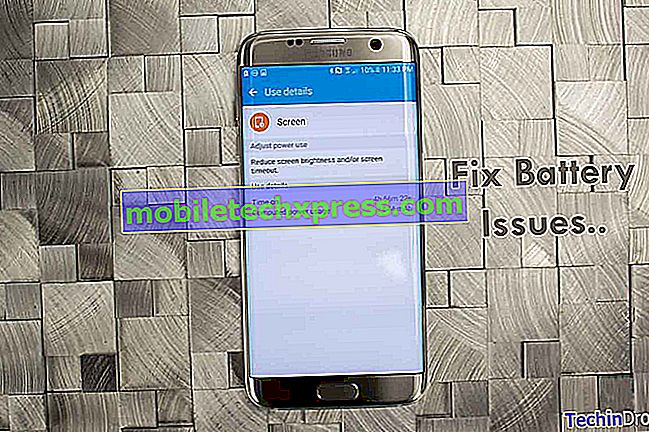قم بإصلاح Samsung Galaxy S7 Edge الذي لن يتم تشغيله بعد التحديث ، والقضايا الأخرى المتعلقة بالطاقة
- افهم لماذا يرفض #Samsung #Galaxy S7 Edge (# S7Edge) تشغيله وتعلم كيفية استكشافه وإصلاحها لإعادته إلى الحياة.
- تعرَّف على المشكلة التي تؤدي إلى بدء تشغيل المشكلات ومعرفة ما يجب فعله إذا لم يتم تشغيل هاتفك بنجاح حتى الشاشة الرئيسية.

من بين المشكلات الأكثر شيوعًا التي يواجهها مستخدمو Samsung Galaxy S7 Edge بعد التحديث ، عن الوحدات التي لن يتم تشغيلها أو تشغيلها. قبل الانتقال إلى استكشاف الأخطاء وإصلاحها ، أريد فقط أن أشير إلى الفرق بين عدم التشغيل وعدم الإقلاع حتى يكون الأمر أكثر وضوحًا لقرائنا عما يحدث بالفعل مع هواتفهم.
عندما تقول أن هاتفك لا يعمل ، فهذا يعني أنه لا يستجيب عند الضغط على مفتاح التشغيل ؛ تظل الشاشة سوداء ولن تومض حتى ولن تضيء مؤشرات LED. يمكنك قضاء ساعات وساعات في الضغط على مفتاح التشغيل ولكن سيظل جهازك ميتًا.
من ناحية أخرى ، إذا قلت أن جهازك لا يعمل ، فهذا يعني أنه يعمل على تشغيله ولكن يتعطل أثناء التشغيل أو إعادة التشغيل من تلقاء نفسه.
الآن وقد ميزت هاتين المسألتين ، دعنا نذهب إلى تحري الخلل وإصلاحه ، ولكن قبل أي شيء آخر ، إذا كانت لديك مشكلات أخرى مع هاتفك ، فتأكد من زيارة صفحة استكشاف الأخطاء وإصلاحها S7 Edge حيث نقوم بإدراج جميع الحلول وأدلة استكشاف الأخطاء وإصلاحها التي قمنا بنشرها على موقعنا على الانترنت.
إذا كنت بحاجة إلى مزيد من المساعدة ، فيمكنك أيضًا الاتصال بنا من خلال إكمال استبيان مشكلات Android. لا تقلق ، إنه مجاني ولكن نطلب منك تزويدنا بكل المعلومات حول المشكلة حتى نتمكن من مساعدتك بشكل أفضل.
استكشاف أخطاء Galaxy S7 Edge التي لن تعمل
هناك عدة أسباب وراء رفض جهازك العودة وعدم وجود سبب واضح أو عدم القيام بأي شيء غير عادي. فيما يلي أحد الشكاوى التي نتلقاها من القراء. تابع القراءة لمعرفة المزيد حول هذه المشكلة ...
المشكلة : مرحبًا. آمل أن تتمكن من الرجوع إليّ ومساعدتي في حل مشكلتي في أقرب وقت ممكن لأنني أستخدم هاتفي لعملي والآن لن يتم تشغيله. أمتلك جهاز Galaxy S7 Edge. لقد اشتريت هذا منذ بضعة أشهر ، وحصلت على مقدم الخدمة الخاص بي حتى أتمكن من إرسال واستقبال الرسائل والمكالمات والقيام ببعض التصفح الخفيف. لسبب ما ، أوقف تشغيله وعندما حاولت تشغيله ، فإنه لن يستجيب. أنا لست متأكدة حقا ما هي القضية ... الجحيم ، لا أعرف ما هي المشكلة. لذا ، إذا كنت تعرف كيفية إصلاح هذه المشكلة ، فالرجاء الاتصال بي. شكرا لكم.
استكشاف الأخطاء وإصلاحها : هناك احتمالات نحتاج إلى النظر فيها حتى نعرف ما هي المشكلة بالفعل في جهازك. دعونا نحاول القضاء على احتمالية تلو الأخرى حتى نكتشف المشكلة. يرجى اتباع خطوات استكشاف الأخطاء وإصلاحها أدناه ...
الخطوة 1: إعادة تشغيل جهاز Galaxy S7 Edge قسريًا
أول شيء نحتاج إلى استبعاده هو احتمال أن نظام الهاتف الخاص بك تحطمت فقط وتركها لا تستجيب. كانت هناك الكثير من الحالات التي ترفض فيها الأجهزة أن تشحن ، ولكن عندما قام أصحابها بإجراء إعادة التشغيل القسري ، تم تشغيلها. لذلك ، تحتاج إلى تجربة هذا الإجراء قبل الغوص في خطوات استكشاف الأخطاء وإصلاحها الأخرى:
- اضغط مع الاستمرار على مفتاحي خفض مستوى الصوت ومفتاح الطاقة معًا لمدة 15 ثانية. إذا كان هناك ما يكفي من البطارية متبقية وفرض أنه مجرد تعطل النظام ، يجب إعادة تشغيل الهاتف.
الخطوة 2: محاولة تشغيل الهاتف في الوضع الآمن
قد تتسبب تطبيقات الجهات الخارجية أحيانًا في حدوث مثل هذه المشاكل ، وبما أننا لا نعرف حتى الآن ما إذا كانت مشكلة متعلقة بالبرامج الثابتة أو التطبيقات ، فلنستبعد هذا الأخير عن طريق تشغيل الجهاز في الوضع الآمن:
- اضغط مع الاستمرار على مفتاح التشغيل.
- بمجرد أن ترى "Samsung Galaxy S7 EDGE" على الشاشة ، اترك مفتاح التشغيل واحتفظ بمفتاح خفض مستوى الصوت على الفور.
- استمر في الضغط على زر خفض مستوى الصوت حتى ينتهي الجهاز من إعادة التشغيل.
- يمكنك تحريرها عندما يمكنك رؤية "الوضع الآمن" في الزاوية السفلية اليسرى من الشاشة.
ليس هناك ما يضمن أنه يمكنك تشغيل الجهاز في الوضع الآمن ، لذلك إذا فشل هذا الإجراء ، دعنا نحاول التأكد من أن بطارية هاتفك كافية.
الخطوة 3: قم بتوصيل الهاتف واتركه يشحن لمدة 10 دقائق
ربما يرجع السبب في عدم تشغيل الجهاز إلى عدم وجود بطارية كافية لتشغيل مكوناته. يحدث ذلك في كل وقت؛ رأى المستخدم إيقاف تشغيل الجهاز ولكن لم تلاحظ تحول رمز البطارية إلى اللون الأحمر. عندما يتم الضغط على مفتاح التشغيل ، لن يستجيب الهاتف نظرًا لعدم وجود طاقة كافية لإعادته إلى الحياة. لذا ، قم بتوصيل الجهاز وتركه لمدة 10 دقائق.
ولكن بالإضافة إلى السبب الواضح ، سيخبرك هذا الإجراء أيضًا إذا كانت هناك مشكلة في الجهاز أم لا. إذا كان الهاتف يعرض رمز الشحن المعتاد ويضيء مصباح LED الخاص به ، فلا توجد مشكلة في مكوناته.
الخطوة 4: حاول إجراء إعادة التشغيل القسري مرة أخرى
ولكن هذه المرة تفعل ذلك أثناء توصيل الهاتف. إذا لم يعرض جهازك مؤشرات الشحن عند توصيله ، فلا يزال هناك احتمال بأن يكون مجرد تعطل في النظام مقترن بالبطارية التي تم تفريغها. لإلغاء هذا الاحتمال ، اضغط مع الاستمرار على زر خفض مستوى الصوت ومفاتيح التشغيل معًا لمدة 15 ثانية أو حتى يتم إعادة تشغيل الهاتف.
الخطوة الخامسة: محاولة تشغيل جهازك في وضع الاسترداد
يتطلب استرداد نظام Android ، والمعروف باسم Recovery Mode (وضع الاسترداد) ، أن يتم تشغيل جميع مكونات الأجهزة ولكن لا يتم تحميل واجهة مستخدم Android المعتادة. بمعنى ، يعمل الهاتف في المجردة. إذا كان جهازك يحتوي على مشكلات في الأجهزة ، فقد لا يكون بإمكانه التمهيد في هذه الحالة ، وإلا ، يجب أن تشاهد الشاشة السوداء بنصوص زرقاء.
إليك طريقة تشغيل جهاز Galaxy S7 Edge في وضع الاسترداد:
- قم بإيقاف تشغيل Samsung Galaxy S7 Edge.
- اضغط مع الاستمرار على المفتاحين Home و Volume UP ، ثم اضغط مع الاستمرار على مفتاح التشغيل. ملاحظة : لا يهم كم من الوقت تضغط مع الاستمرار على المفتاحين Home و Volume Up ، فلن يؤثر ذلك على الهاتف ولكن في الوقت الذي تضغط فيه على مفتاح التشغيل ، عندئذ يبدأ الهاتف في الاستجابة.
- عندما يظهر Samsung Galaxy S7 Edge على الشاشة ، قم بتحرير مفتاح التشغيل ولكن استمر في الضغط على المفتاحين Home و Volume Up.
- عندما يظهر شعار Android ، يمكنك تحرير كلا المفتاحين وترك الهاتف لمدة 30 إلى 60 ثانية. ملاحظة : قد تظهر رسالة "تثبيت تحديث النظام" على الشاشة لعدة ثوانٍ قبل عرض قائمة استرداد نظام Android. هذه ليست سوى المرحلة الأولى من العملية بأكملها.
الخطوة 6: إرساله للفحص / الإصلاح
بعد تنفيذ جميع الخطوات المذكورة أعلاه ، ولا يزال هاتفك لا يستجيب أو لن يتم التمهيد ، فقد حان الوقت الذي أرسلته فيه لإجراء الفحص و / أو الإصلاح. ليس هناك الكثير الذي يمكنك فعله حيال ذلك في هذه المرحلة.
استكشاف الأخطاء وإصلاحها Galaxy S7 Edge التي لن يتم تشغيلها
بعبارة أبسط ، عملية الإقلاع هي عملية تحميل البرامج الثابتة ، التطبيقات والخدمات ، وهذه هي العملية الأساسية التي سيتعين على الهاتف الخضوع لها لتكون جاهزة للاستخدام. ومع ذلك ، اشتكى بعض مالكي Galaxy S7 Edge من أن أجهزتهم لن تستمر في الحذاء حتى الشاشة الرئيسية. اقترح الكثيرون أنه يمكن أن يكون التحديث الذي تسبب في ذلك منذ بدأت المشكلة بعد فترة وجيزة من صدمت البرامج الثابتة إلى إصدار أعلى. لذلك ، سننظر في الأمر ...
الخطوة 1: حاول تشغيل هاتفك في الوضع الآمن
على ما يبدو ، يتم تشغيل جهازك ، لا يمكنه الاستمرار في تحميل البرامج الثابتة والتطبيقات. في بعض الأحيان ، تتعطل تطبيقات الجهات الخارجية بسبب البرامج الثابتة الجديدة التي تم تثبيتها. قد يؤثر هذا التفاعل على البرامج الثابتة الجديدة ككل وتحدث هذه المشكلة. لذلك ، فمن المنطقي أن يتم تشغيل الهاتف في الوضع الآمن أولاً حيث يتم تعطيل جميع تطبيقات الجهات الخارجية عندما تقوم بذلك.
الخطوة 2: قم بتشغيل جهازك في وضع الاسترداد وحذف ذاكرة التخزين المؤقت للنظام
قد يعمل هذا الإجراء إذا لم يتم تعديل البرنامج الثابت للهاتف. إذا بدأت المشكلة بعد التحديث المنتظم ، فهناك احتمال أن تكون المشكلة ناتجة عن بعض التخزين المؤقت الفاسد. في هذه الحالة ، تحتاج إلى حذف ذاكرات التخزين المؤقت التي تم إنشاؤها بواسطة البرامج الثابتة السابقة عن طريق التمهيد في وضع الاسترداد واختيار خيار "مسح ذاكرة التخزين المؤقت قسم".
قم بإيقاف تشغيل Samsung Galaxy S7 Edge.
- اضغط مع الاستمرار على المفتاحين Home و Volume UP ، ثم اضغط مع الاستمرار على مفتاح التشغيل.
- عندما يظهر Samsung Galaxy S7 Edge على الشاشة ، قم بتحرير مفتاح التشغيل ولكن استمر في الضغط على المفتاحين Home و Volume Up.
- عندما يظهر شعار Android ، يمكنك تحرير كلا المفتاحين وترك الهاتف لمدة 30 إلى 60 ثانية.
- باستخدام مفتاح خفض مستوى الصوت ، يمكنك التنقل بين الخيارات وتحديد "مسح قسم ذاكرة التخزين المؤقت".
- بمجرد تمييزك ، يمكنك الضغط على مفتاح التشغيل لتحديده.
- يمكنك الآن تحديد الخيار "نعم" باستخدام مفتاح خفض مستوى الصوت والضغط على زر التشغيل لتحديده.
- انتظر حتى ينتهي هاتفك من مسح قسم ذاكرة التخزين المؤقت. بمجرد الانتهاء من ذلك ، قم بتمييز "Reboot system now" ثم اضغط على مفتاح التشغيل.
- سيتم إعادة تشغيل الهاتف الآن أكثر من المعتاد.
قد يكون هذا هو الشيء الوحيد الذي يجب عليك فعله لجعل الجهاز يعمل بشكل طبيعي مرة أخرى ولكن في حالة فشله ، فإن الخطوة التالية ستتولى المشكلة.
الخطوة 3: تنفيذ إعادة الضبط الرئيسية
هذا هو الملاذ الأخير والحزن ليقول إنك قد تفقد كل جزء من البيانات والملفات المحفوظة في هاتفك. لا يوجد شيء يمكنك فعله حيال ذلك لأن الجهاز لن يعمل في الوضع الآمن حتى لا يكون هناك وقت لعمل نسخة احتياطية.
- قم بإيقاف تشغيل Samsung Galaxy S7 Edge.
- اضغط مع الاستمرار على المفتاحين Home و Volume UP ، ثم اضغط مع الاستمرار على مفتاح التشغيل. ملاحظة : لا يهم كم من الوقت تضغط مع الاستمرار على المفتاحين Home و Volume Up ، فلن يؤثر ذلك على الهاتف ولكن في الوقت الذي تضغط فيه على مفتاح التشغيل ، عندئذ يبدأ الهاتف في الاستجابة.
- عندما يظهر Samsung Galaxy S7 Edge على الشاشة ، قم بتحرير مفتاح التشغيل ولكن استمر في الضغط على المفتاحين Home و Volume Up.
- عندما يظهر شعار Android ، يمكنك تحرير كلا المفتاحين وترك الهاتف لمدة 30 إلى 60 ثانية. ملاحظة : قد تظهر رسالة "تثبيت تحديث النظام" على الشاشة لعدة ثوانٍ قبل عرض قائمة استرداد نظام Android. هذه ليست سوى المرحلة الأولى من العملية بأكملها.
- باستخدام مفتاح خفض مستوى الصوت ، تنقل عبر الخيارات وميز "wipe data / factory reset".
- بمجرد تمييزك ، يمكنك الضغط على مفتاح التشغيل لتحديده.
- الآن ، حدد الخيار "نعم - احذف جميع بيانات المستخدم" باستخدام مفتاح خفض مستوى الصوت واضغط على زر التشغيل لتحديده.
- انتظر حتى ينتهي هاتفك من عملية إعادة الضبط الرئيسية. بمجرد الانتهاء من ذلك ، قم بتمييز "Reboot system now" ثم اضغط على مفتاح التشغيل.
- سيتم إعادة تشغيل الهاتف الآن أكثر من المعتاد.
آمل أن تساعدك إرشادات استكشاف الأخطاء وإصلاحها.
اتصل بنا
نحن منفتحون دائمًا على مشكلاتك وأسئلتك واقتراحاتك ، لذا لا تتردد في الاتصال بنا من خلال ملء هذا النموذج. هذه هي خدمة مجانية نقدمها ونحن لن نفرض عليك فلساً واحداً. ولكن يرجى ملاحظة أننا نتلقى المئات من رسائل البريد الإلكتروني كل يوم ، وأنه من المستحيل بالنسبة لنا الرد على كل واحد منهم. ولكن كن مطمئنا فإننا نقرأ كل رسالة نتسلمها. لأولئك الذين ساعدناهم ، يرجى نشر الكلمة من خلال مشاركة مشاركاتنا إلى أصدقائك أو ببساطة عن طريق صفحة الفيسبوك و Google+ الخاصة بنا أو متابعتنا على تويتر.